
Это программное обеспечение будет поддерживать ваши драйверы в рабочем состоянии, тем самым защищая вас от распространенных компьютерных ошибок и сбоев оборудования. Проверьте все свои драйверы сейчас за 3 простых шага:
- Скачать DriverFix (проверенный файл загрузки).
- Нажмите Начать сканирование найти все проблемные драйверы.
- Нажмите Обновите драйверы чтобы получить новые версии и избежать сбоев в работе системы.
- DriverFix был загружен 0 читатели в этом месяце.
Пасьянс - самая популярная компьютерная игра всех времен, потому что ее правила просты, а игра проста. легко найти для всех, плюс он прогоняет грусть понедельника, когда вам не хочется ломать числа в офисе.
Несмотря на то, что Windows является частью Windows более 25 лет, проблемы могут возникать до, во время или после игрового процесса, некоторые из которых вы можете не сразу знать, как их обойти или исправить.
Одна из таких проблем - это когда Microsoft Solitaire зависает при загрузке, но у нас есть решения, которые помогут вам решить эту проблему.
ИСПРАВЛЕНИЕ: Microsoft Solitaire зависает при загрузке
- Перезагрузите компьютер / устройство и запустите средство устранения неполадок приложения.
- Обновите драйверы видеокарты
- Переход на безлимитное интернет-соединение
- Запустите компьютер в безопасном режиме с загрузкой сетевых драйверов.
- Выполните чистую загрузку
- Запустите инструмент DISM
- Выполните сканирование SFC
- Обновить Microsoft Solitaire
- Лицензия на приложение "Синхронизация Microsoft Solitaire"
- Проверить статус службы Xbox Live
- Удалите и переустановите Microsoft Solitaire.
- Убедитесь, что ваш брандмауэр или антивирус не блокирует приложение.
1. Перезагрузите компьютер / устройство и запустите средство устранения неполадок приложения.
Перед перезапуском сохраните свою работу и закройте все открытые приложения.
Если есть Мощность на начальном экране, щелкните по нему и выберите Запустить снова. Вы также можете нажать Пуск> Параметры> Питание> Перезагрузка.
После перезагрузки запустите средство устранения неполадок приложений, которое поможет исправить любые проблемы с приложениями из Microsoft Store.
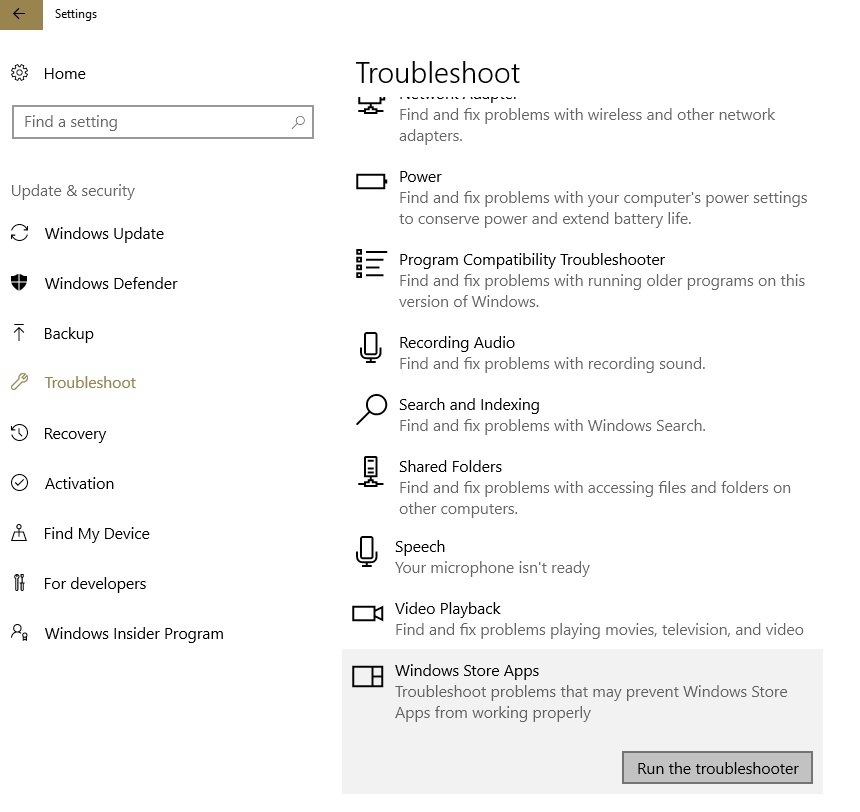
2. Обновите драйверы видеокарты
- Щелкните правой кнопкой мыши Начинать
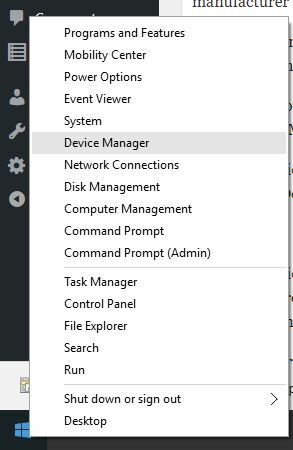
- Выбирать Диспетчер устройств
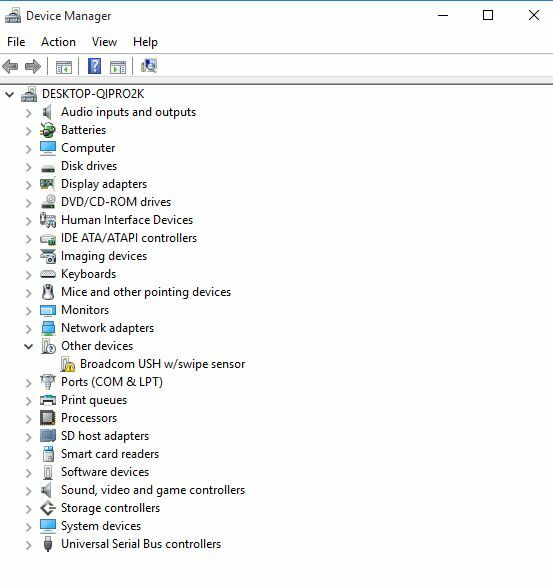
- Нажмите на Контроллеры универсальной последовательной шины развернуть список
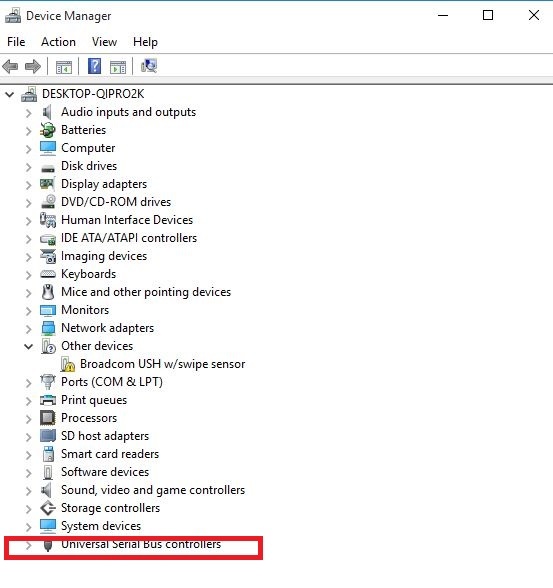
- Посмотрите, есть ли устройства с желтым восклицательным знаком, вопросительным знаком, знаком со стрелкой вниз, а также с уведомлением об ошибке или кодом.
- Если на драйвере есть желтый восклицательный знак, дважды щелкните по нему и откройте Свойства.
- Под Драйверы вкладка, выберите Обновить драйвер
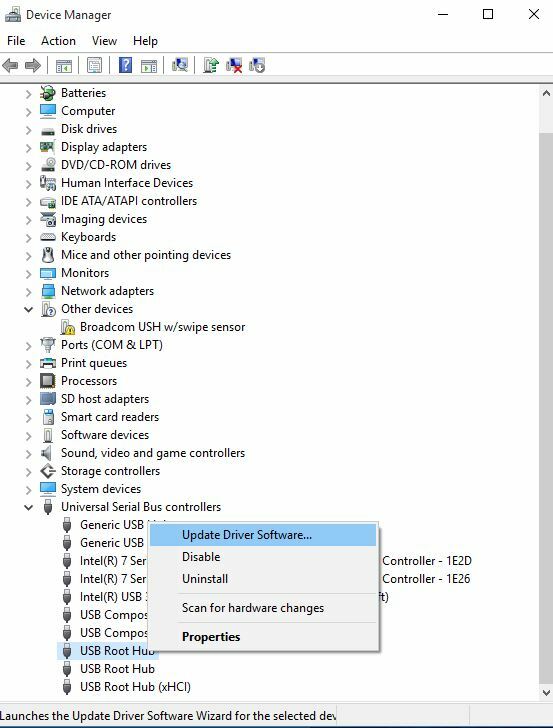
Windows найдет подходящий драйвер для вашей видеокарты или графического драйвера.
Примечание: Возможно, вам потребуется знать название вашей видеокарты или видеокарты, например, если это NVIDIA, AMD или Intel, потому что тогда вам придется загружать прямо с веб-сайта любой из них.
2.1 Обновление драйверов автоматически
Если вы не можете обновить драйверы этим методом, мы настоятельно рекомендуем делать это автоматически с помощью специализированного программного обеспечения.
Специальный сторонний инструмент поможет вам автоматически обновлять драйверы и избежать повреждения ПК, вызванного установкой неправильных версий драйверов. После нескольких тестов наша команда пришла к выводу, что это лучшее автоматизированное решение.
 Драйверы необходимы для вашего ПК и всех программ, которые вы используете ежедневно. Если вы хотите избежать сбоев, зависаний, ошибок, задержек или любых других проблем, вам нужно будет постоянно обновлять их.Постоянная проверка обновлений драйверов отнимает много времени. К счастью, вы можете использовать автоматизированное решение, которое безопасно проверяет наличие новых обновлений и с легкостью их применяет, поэтому мы настоятельно рекомендуем DriverFix.Выполните следующие простые шаги, чтобы безопасно обновить драйверы:
Драйверы необходимы для вашего ПК и всех программ, которые вы используете ежедневно. Если вы хотите избежать сбоев, зависаний, ошибок, задержек или любых других проблем, вам нужно будет постоянно обновлять их.Постоянная проверка обновлений драйверов отнимает много времени. К счастью, вы можете использовать автоматизированное решение, которое безопасно проверяет наличие новых обновлений и с легкостью их применяет, поэтому мы настоятельно рекомендуем DriverFix.Выполните следующие простые шаги, чтобы безопасно обновить драйверы:
- Скачайте и установите DriverFix.
- Запустите приложение.
- Подождите, пока DriverFix обнаружит все неисправные драйверы.
- Теперь программа покажет вам все драйверы, у которых есть проблемы, и вам просто нужно выбрать те, которые вы хотели исправить.
- Подождите, пока DriverFix загрузит и установит новейшие драйверы.
- Запустить снова ваш компьютер, чтобы изменения вступили в силу.

DriverFix
Драйверы больше не будут создавать никаких проблем, если вы загрузите и начнете использовать это мощное программное обеспечение сегодня.
Посетить вебсайт
Заявление об отказе от ответственности: эту программу необходимо обновить с бесплатной версии для выполнения некоторых конкретных действий.
3. Переход на безлимитное интернет-соединение
Если ваше интернет-соединение измеряется, то есть с ним связан лимит данных, вам, возможно, придется перейти на безлимитное соединение, если Microsoft Solitaire зависает при загрузке. Некоторые приложения по-разному работают с лимитными соединениями, чтобы уменьшить использование данных. Чтобы изменить дозированное соединение на безлимитное, выполните следующие действия:
- Нажмите Начинать
- Выбирать Настройки
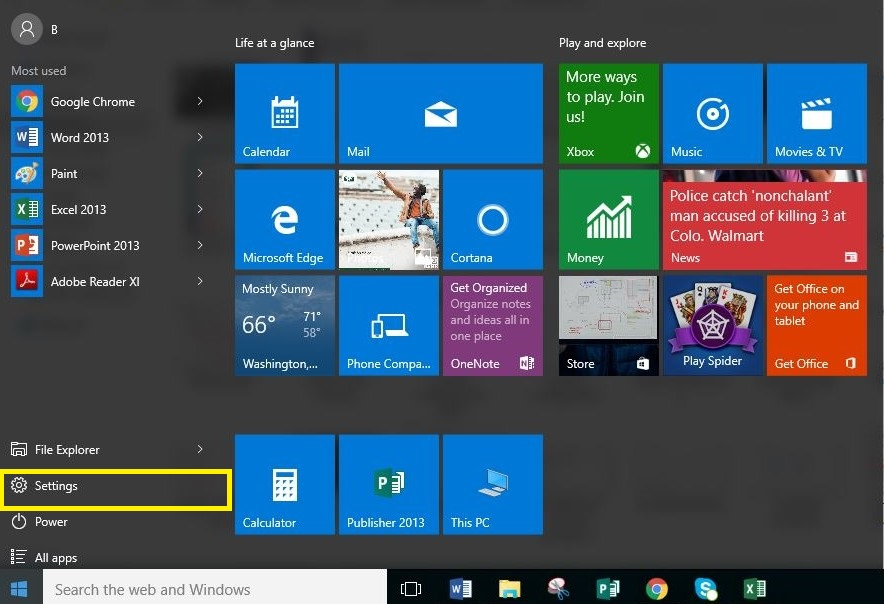
- Выбирать Изменить настройки ПК
- Выбирать Сеть
- Выбирать Подключения затем выберите соединение, которое вы хотите изменить
- Под Использование данных, выключать Установить как дозированное соединение
4. Запустите компьютер в безопасном режиме с загрузкой сетевых драйверов.
- Нажмите Начинать
- Выбирать Настройки
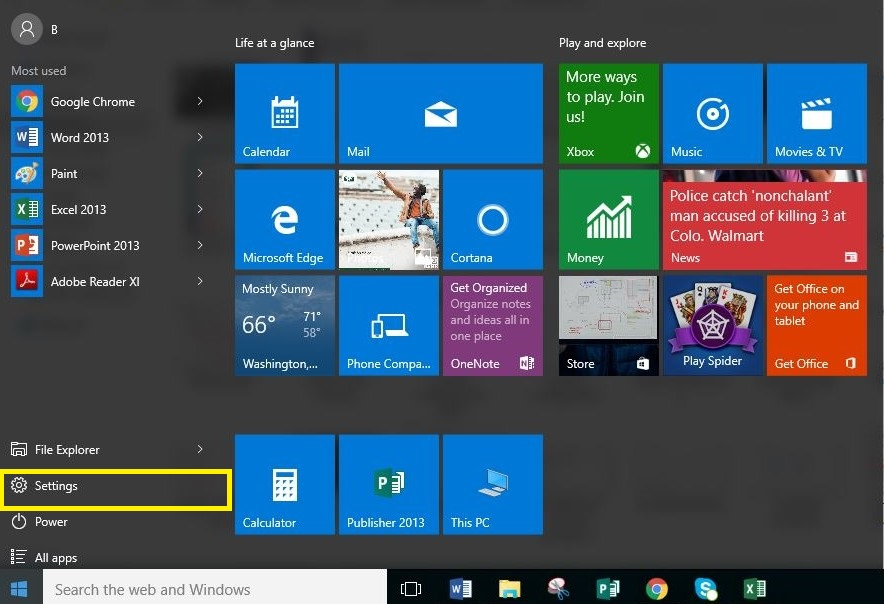
- Выбирать Обновление и безопасность
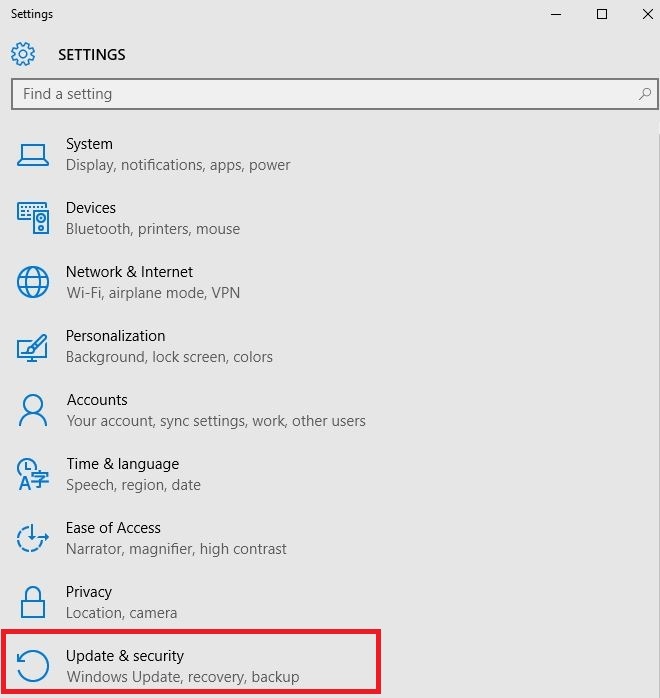
- Нажмите Восстановление
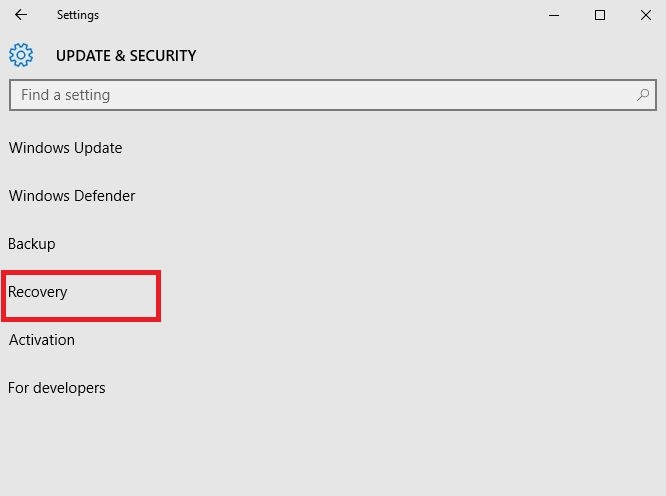
- Перейти к Расширенный запуск
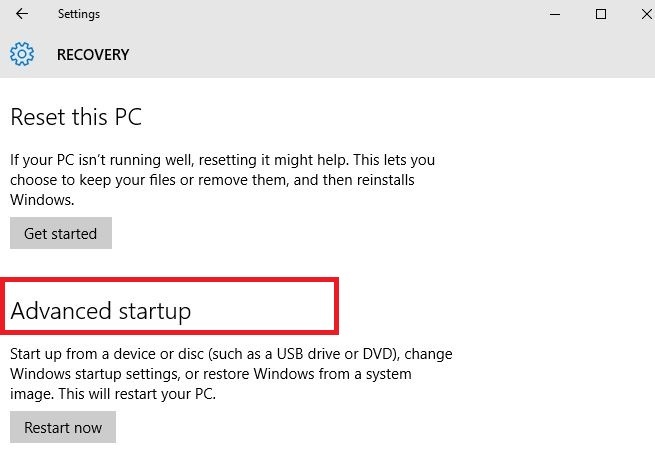
- Выбирать Перезагрузить сейчас
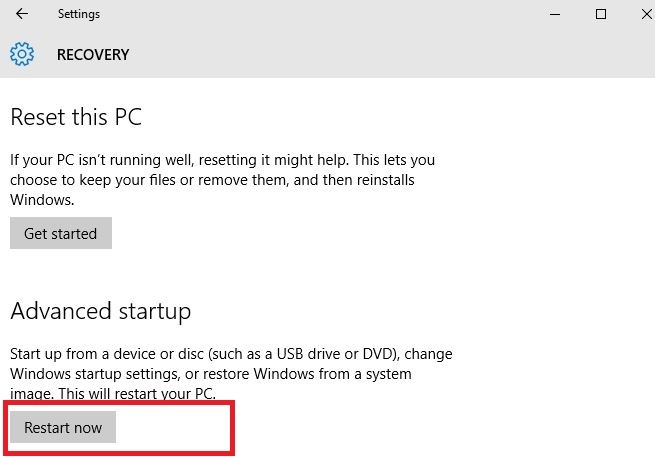
- После перезагрузки ПК на Выберите экран опций
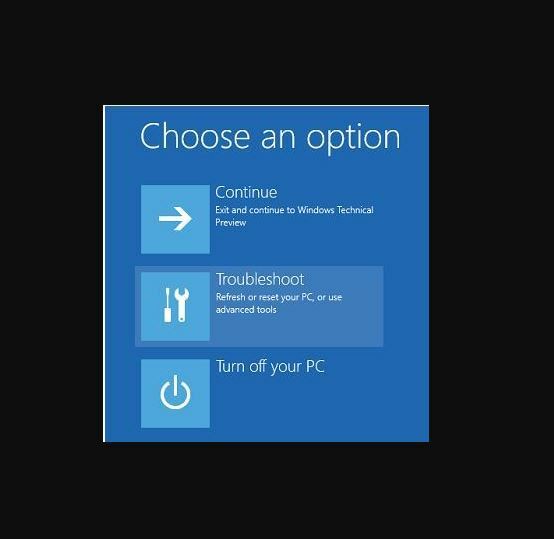
- Выбирать Устранение неполадок
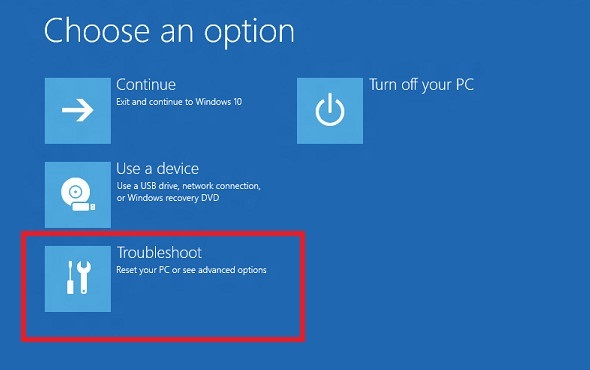
- Выбирать Расширенные опции
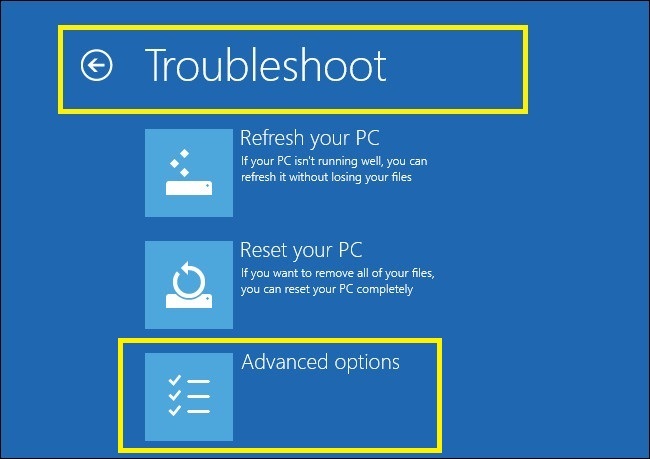
- Выбирать Параметры запуска
- Нажмите Запустить снова
- После перезагрузки ПК выберите параметры запуска как Безопасный режим с поддержкой сети нажав соответствующую цифру
Если Microsoft Solitaire зависает при загрузке, не сохраняется в безопасном режиме с загрузкой сетевых драйверов, выполните чистую загрузку, как описано в следующем решении.
5. Выполните чистую загрузку
Выполнение чистой загрузки для вашего компьютера уменьшает конфликты, связанные с программным обеспечением, которое может выявить основные причины зависания пасьянса Microsoft при загрузке. Эти конфликты могут быть вызваны приложениями и службами, которые запускаются и работают в фоновом режиме при обычном запуске Windows.
Чтобы успешно выполнить чистую загрузку, вы должны войти в систему как администратор, а затем выполнить следующие действия:
- Перейти к окну поиска
- Тип msconfig
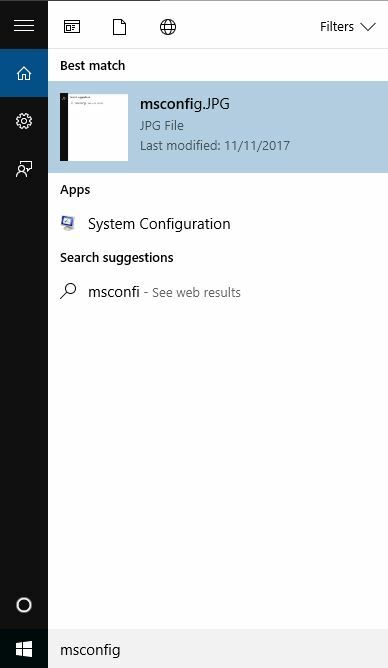
- Выбирать System Конфигурация который отображает окно конфигурации системы, как показано ниже:
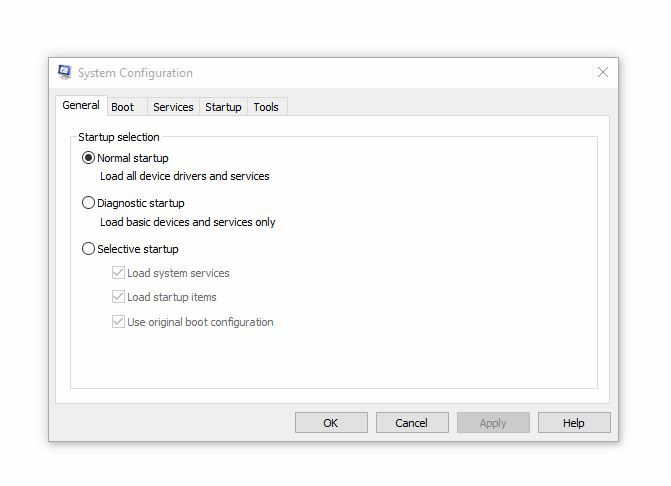
- Находить Услуги вкладка
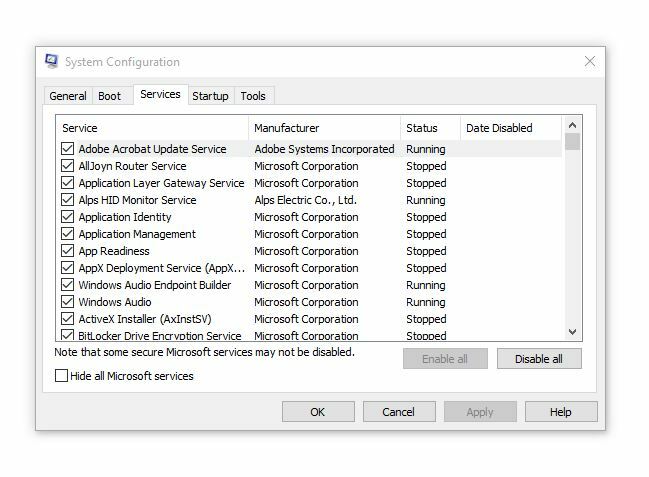
- Выбирать Скрыть все службы Microsoft коробка
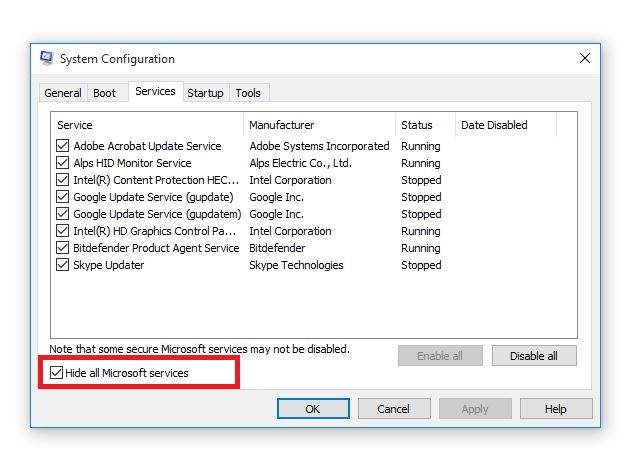
- Нажмите Отключить все
- Перейти к Запускать вкладка
- Нажмите Открыть диспетчер задач
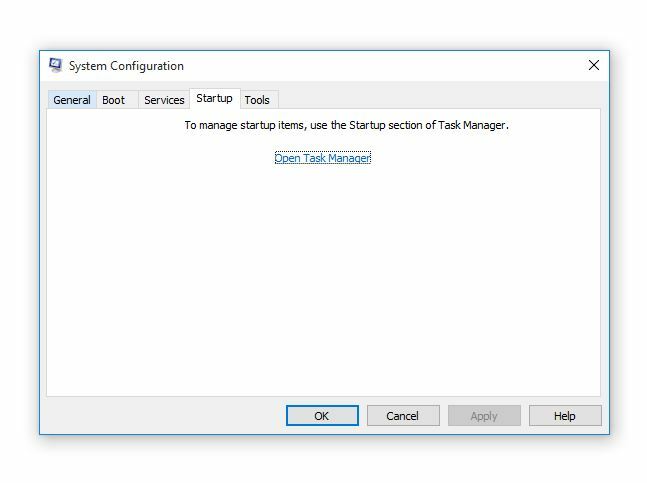
- Закройте диспетчер задач и нажмите ОК
- Перезагрузите компьютер
После тщательного выполнения всех этих шагов у вас будет чистая среда загрузки, после чего вы можете попробовать и проверить, сохраняется ли проблема.
6. Запустите инструмент DISM
Инструмент обслуживания образов развертывания и управления ими (DISM) помогает исправить ошибки повреждения Windows, когда Обновления Windows и пакеты обновления не устанавливаются из-за ошибок повреждения, например, если у вас есть поврежденный системный файл.
- Нажмите Начинать
- В поле поиска введите CMD
- Нажмите Командная строка в списке результатов поиска
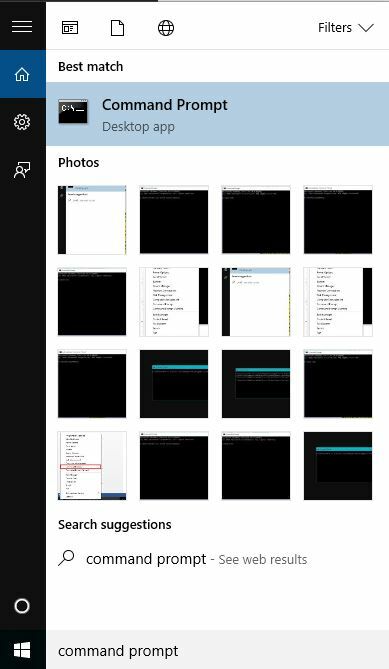
- Тип Dism / Online / Cleanup-Image / ScanHealth сканировать отсутствующие компоненты
- Тип Dism / Online / Cleanup-Image / CheckHealth для проверки отсутствующих или поврежденных файлов
- Тип Dism / Online / Cleanup-Image / RestoreHealth сканирование и устранение любых причин, из-за которых рабочий стол Windows 10 медленно загружается
- Нажмите Входить
После завершения восстановления перезагрузите компьютер и проверьте, сохраняется ли проблема, после чего вы можете запустить сканирование SFC, как описано в следующем решении.
7. Выполните сканирование SFC
Проверка системных файлов проверяет или сканирует все защищенные системные файлы, а затем заменяет неправильные версии подлинными и правильными версиями Microsoft.
Вот как это сделать:
- Нажмите Начинать
- Перейдите в поле поиска и введите CMD
- Щелкните правой кнопкой мышиКомандная строка и выберите Запустить от имени администратора
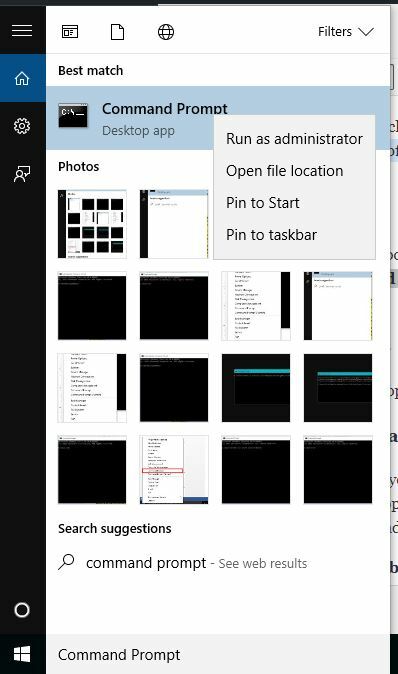
- Тип sfc / scannow
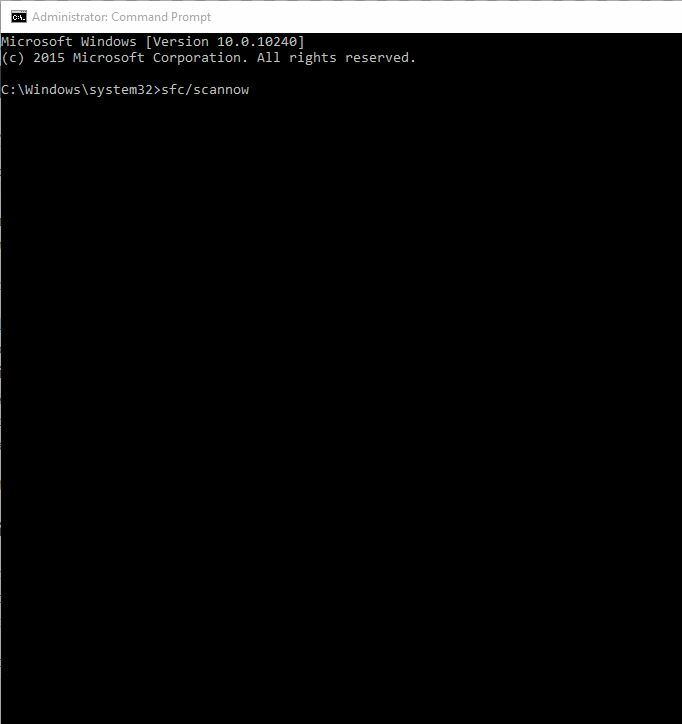
- Нажмите Входить
- Перезагрузите компьютер
8. Обновить Microsoft Solitaire
Проверьте наличие обновлений Windows на вашем компьютере, если Microsoft Solitaire зависает при загрузке.
Если вы используете автоматическое обновление, вам не нужно проверять наличие важных и рекомендуемых обновлений, поскольку Центр обновления Windows проверяет их наличие и устанавливает их, когда они будут готовы.
Если вы не используете автоматическое обновление, проверяйте наличие обновлений вручную не реже одного раза в неделю, так как Windows выпускает важные обновления раз в месяц, но они все равно могут быть выпущены в любое время.
Какими бы ни были ваши настройки, некоторые обновления не устанавливаются автоматически, в отличие от необязательных обновлений и обновлений, требующих принятия новых условий использования.
- Нажмите Начинать
- Выбирать Настройки
- Выбирать Обновление и безопасность
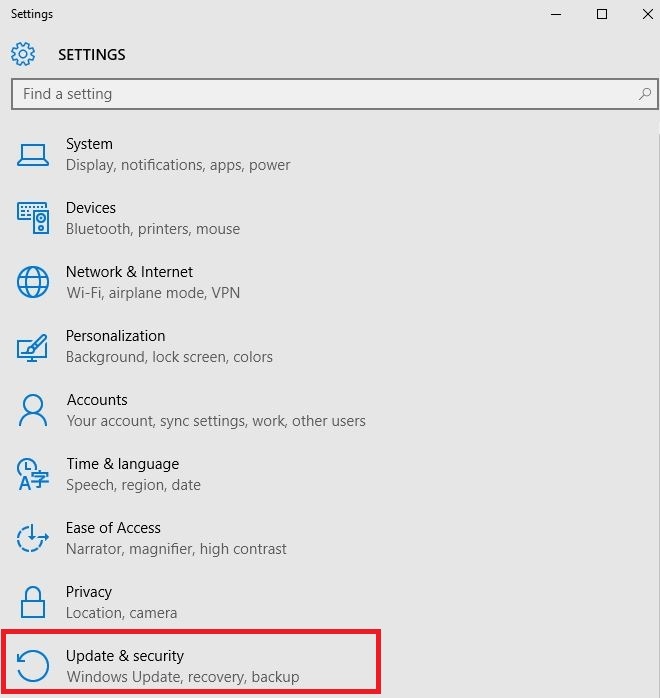
- Выбирать Центр обновления Windows
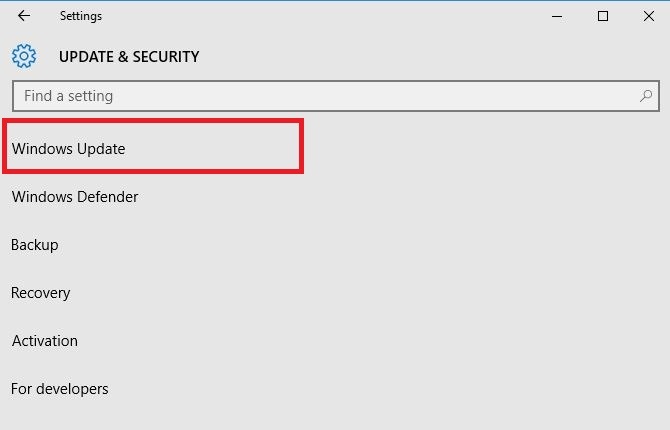
- Нажмите Проверить обновления
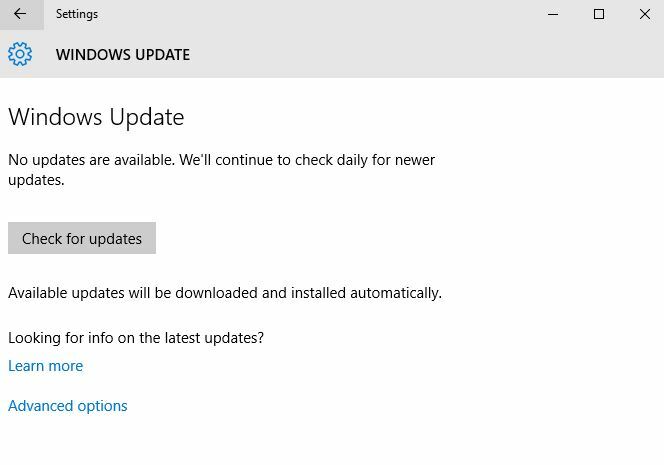
- Если вы найдете какие-либо обновления, выберите Установить обновления. Прочтите и примите условия лицензии, а затем выберите Заканчивать.
Примечание: Возможно, вам потребуется перезагрузить устройство, чтобы завершить установку некоторых обновлений, поэтому рекомендуется сохранить и закрыть все файлы и приложения перед перезапуском, чтобы ничего не потерять.
9. Лицензия на приложение "Синхронизация Microsoft Solitaire"
Если лицензия приложения не синхронизирована с лицензией на вашем ПК, оно может перестать работать, что может быть причиной зависания Microsoft Solitaire при загрузке.
Чтобы синхронизировать лицензии на приложение, сделайте следующее:
- Нажмите Начинать
- Выбирать Все приложения
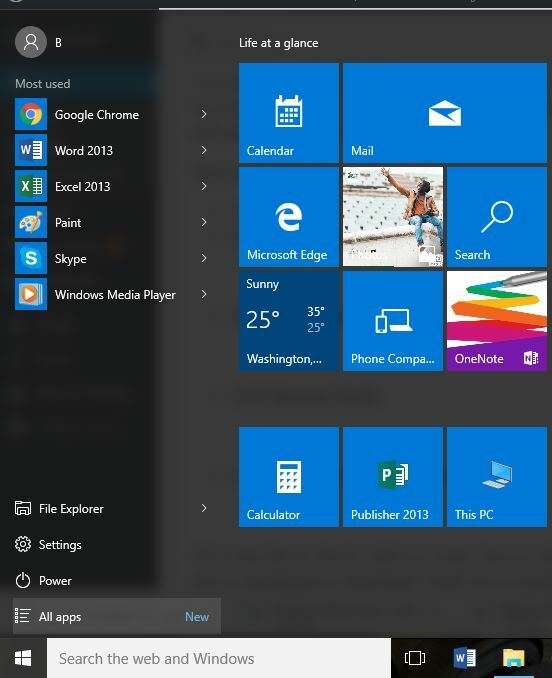
- Находить Магазин
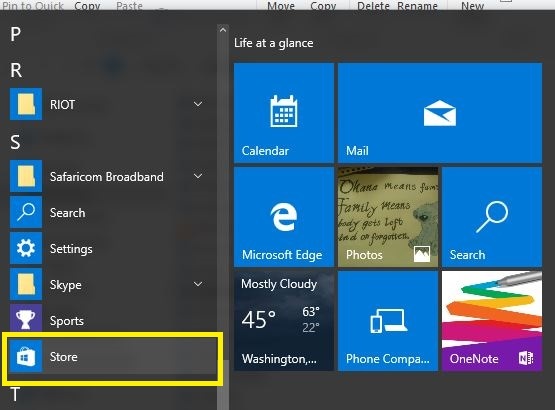
- Выбирать Настройки
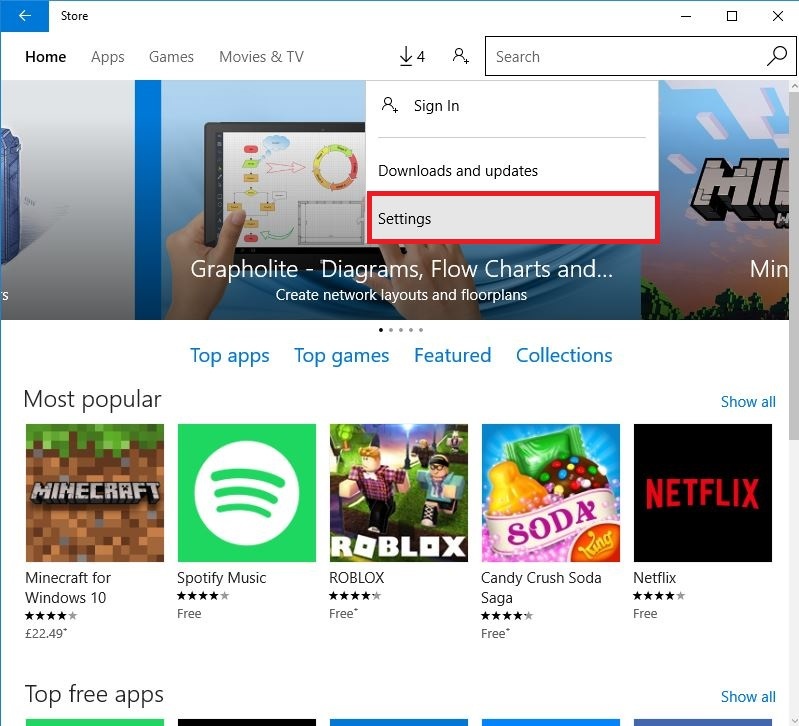
- Нажмите Обновления приложений. Если вы не вошли в Магазин Windows, войдите в свою учетную запись Microsoft.
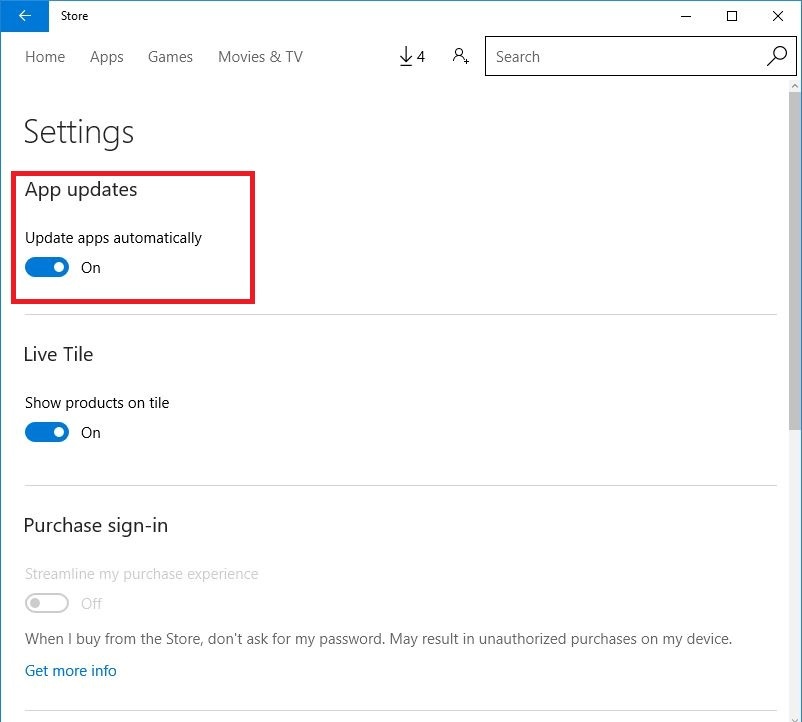
- Нажмите Лицензии на синхронизацию
10. Проверить статус службы Xbox Live
Иногда, если Microsoft Solitaire зависает при загрузке, проверьте статус службы Xbox Live на наличие предупреждений, а затем дождитесь, пока служба будет запущена, а затем попробуйте Microsoft Solitaire еще раз.
11. Удалите и переустановите Microsoft Solitaire.
Если вы обычно не входите в Solitaire, то при удалении приложения будут удалены все ваши игры и прогресс.
Если вы войдете в систему перед удалением приложения, все данные будут сохранены в облаке, и все сохраненные игры не будут потеряны при удалении и повторной установке Solitaire.
- Нажмите Начинать
- В поле поиска введите Коллекция Microsoft Solitaire
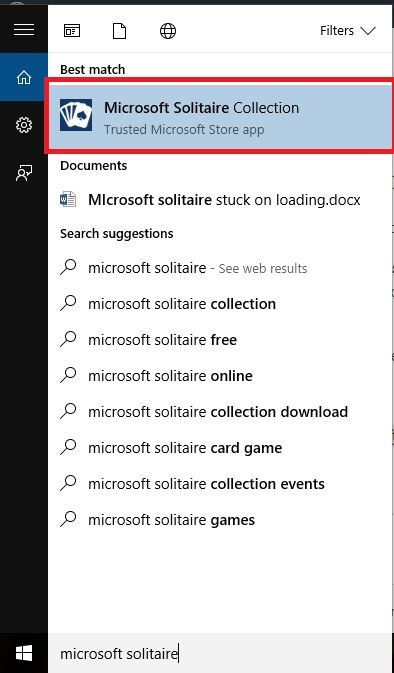
- Щелкните правой кнопкой мыши Microsoft Solitaire и выберите Удалить
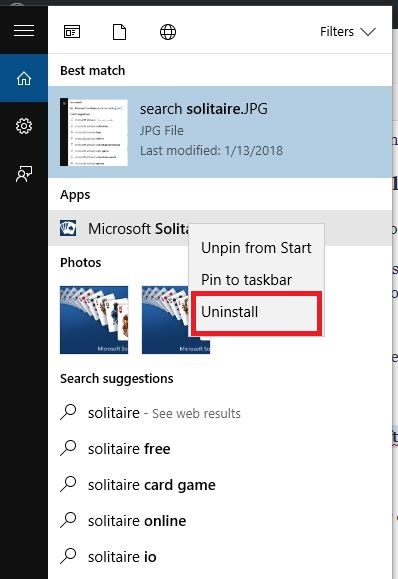
- Перезагрузите компьютер или устройство
- Щелкните правой кнопкой мыши Начинать
- Выбирать Запустить
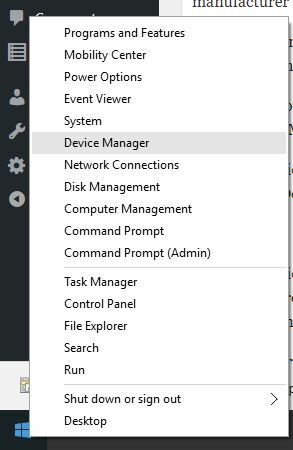
- Тип wsreset.EXE и нажмите Входить
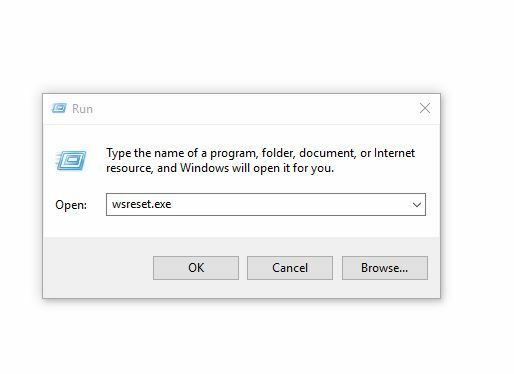
- Переустановите Microsoft Solitaire Collection из Microsoft Store.
12. Убедитесь, что ваш брандмауэр или антивирус не блокирует приложение.
Действия по разблокировке Microsoft Solitaire зависят от используемого вами антивируса или брандмауэра. Обратитесь к документации к вашему программному обеспечению, чтобы открыть настройки и убедиться, что программа не блокирует приложение.
Если в вашем антивирусе или брандмауэре есть «белый список» приложений, убедитесь, что ваши игры с поддержкой Xbox Live находятся в этом списке.
Сообщите нам, помогло ли какое-либо из решений решить проблему, оставив свой комментарий в разделе ниже.
СВЯЗАННЫЕ ИСТОРИИ, ЧТО НУЖНО ПРОВЕРИТЬ:
- Как исправить мгновенно закрывающуюся игру Steam
- Исправлено: Skype выгоняет меня из игры
- Как исправить ошибку «У вас есть эта игра» с кодом 0x803F8001


